Ksecdd.sys BSoD-fout: 4 manieren om het te repareren
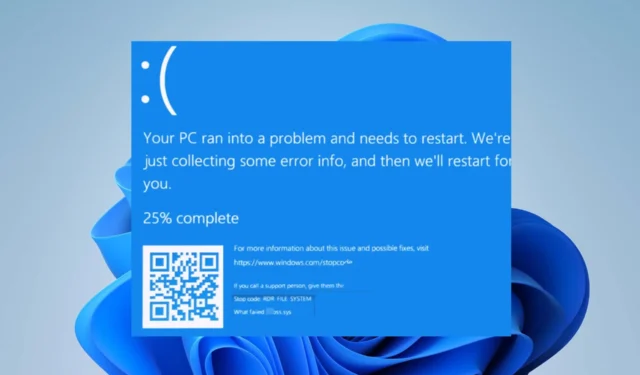
Onze lezers klagen over het ervaren van de Blue Screen of Death-fouten die verwijzen naar ksecdd.sys. Het probleem doet zich vooral voor na het installeren van een app, bijwerken en openen van bestanden op de pc. Daarom worden in dit artikel oplossingen besproken voor het oplossen van de fout op Windows 11.
Wat veroorzaakt ksecdd.sys BSoD-fout?
Verschillende factoren kunnen verantwoordelijk zijn voor de Ksecdd.sys Blue Screen of Death-fout op uw computer. Enkele opmerkelijke zijn hieronder opgesomd:
- Corrupte of verouderde stuurprogramma’s – De fout kan ook optreden als er verouderde stuurprogramma’s op uw computer worden uitgevoerd. De bugs kunnen ervoor zorgen dat andere stuurprogramma’s en hardwarecomponenten beschadigd raken.
- Corrupte systeembestanden – Ksecdd.sys is een systeembestand en kan niet worden verwijderd of gewijzigd omdat het sommige functionaliteiten in het systeem kan beïnvloeden. Corrupte systeembestanden kunnen echter het . sys-bestand, resulterend in de BSoD-fout.
- Windows-geheugenproblemen – Sommige gebruikers kunnen de fout tegenkomen vanwege geheugenbeschadigingsfouten die het systeem en het ksecdd.sys-bestand beïnvloeden.
Verschillende gebruikers kunnen de fout ervaren voor verschillende factoren, afhankelijk van de omstandigheden. Desalniettemin zullen we u door de basisstappen leiden om het probleem op te lossen.
Hoe kan ik de ksecdd.sys BSoD-fout oplossen?
Probeer eerst de volgende voorafgaande controles:
- Verwijder de inlogscripts uit de gebruikersprofielen en schakel over naar de GPO-netwerkschijf.
Als dit niet lukt, probeer dan de volgende stappen:
1. Voer een systeemherstel uit
- Druk op Windows, typ herstel en klik op Een herstelpunt maken.
- Klik op Systeembeveiliging en selecteer Systeemherstel.
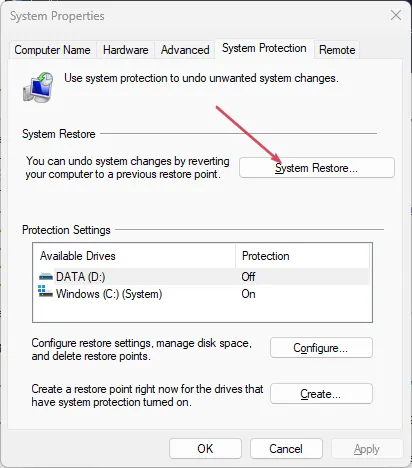
- Klik op Volgende op de pagina Systeembestanden en instellingen herstellen.
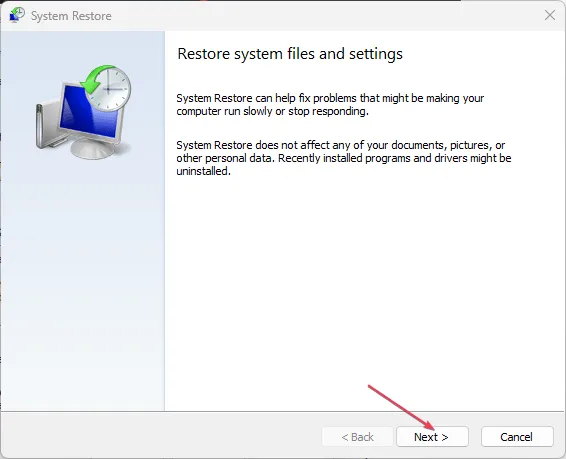
- Kies het herstelpunt van waaruit u wilt herstellen en klik op Volgende .
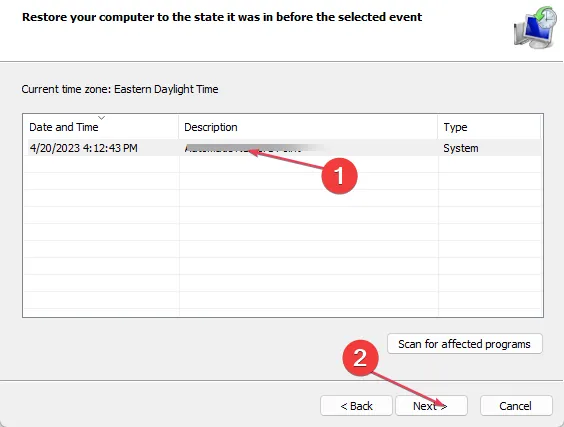
- Klik vervolgens op Voltooien en start uw pc opnieuw op.
2. Werk de systeemstuurprogramma’s bij
- Druk op Windowsde + Itoets om de Windows-instellingen te openen.
- Klik op Windows Update en selecteer Geavanceerde opties.
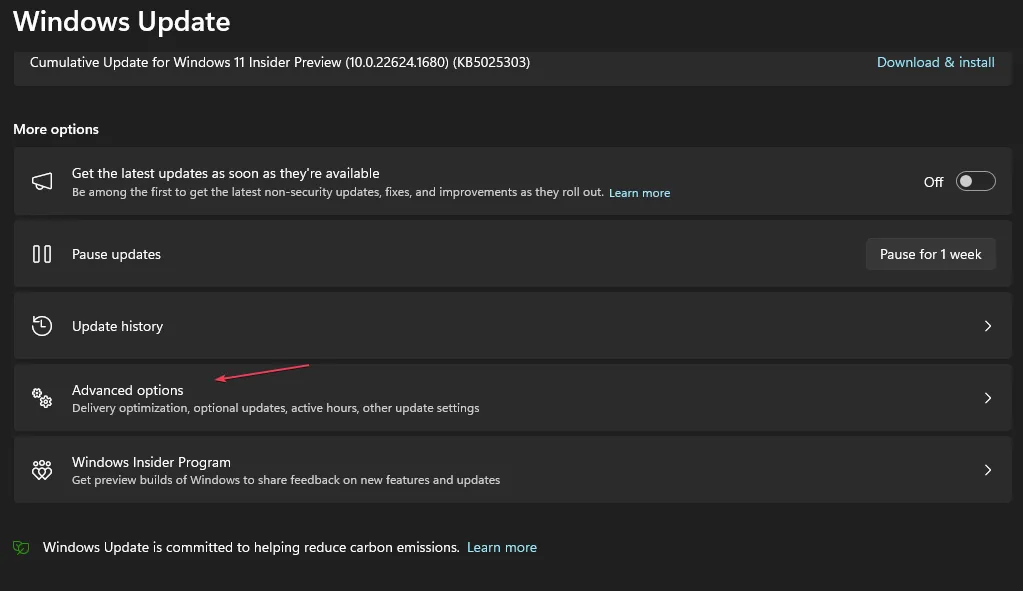
- Kies Optionele updates uit de opties.
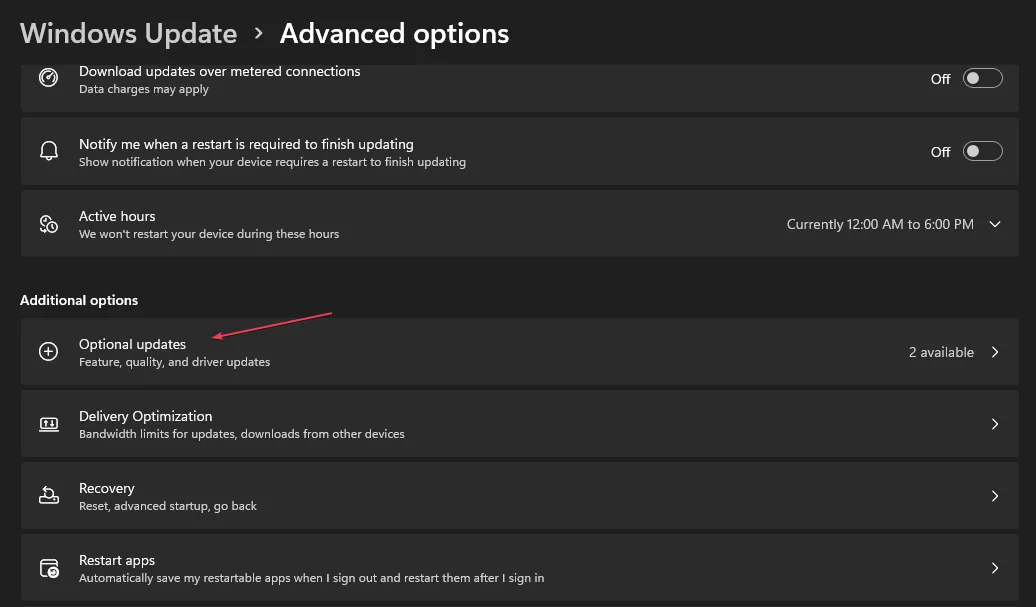
- Selecteer Stuurprogramma-updates , markeer alle beschikbare updates en klik op de knop Downloaden en installeren.
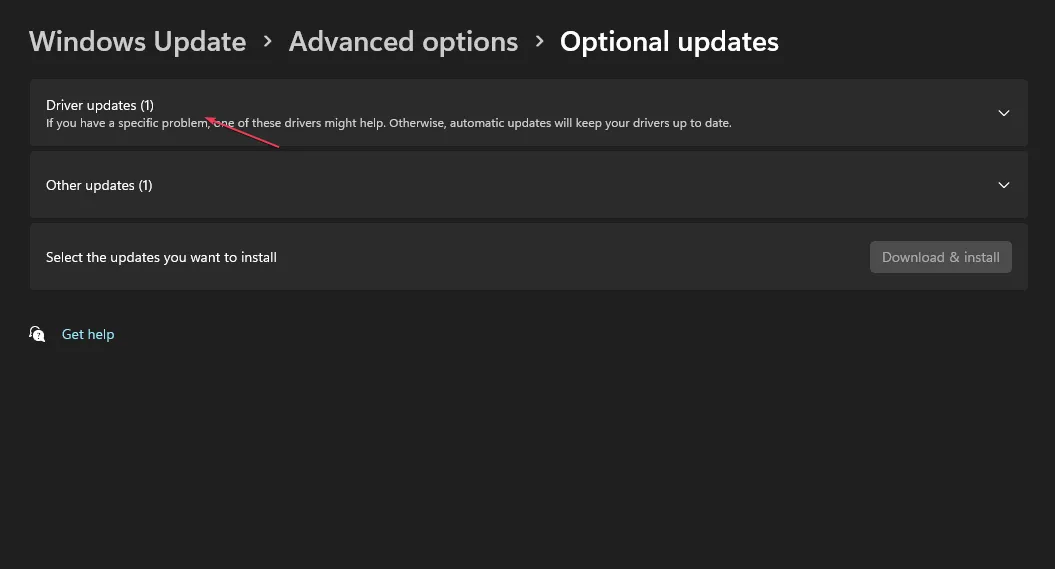
- Herhaal de bovenstaande stappen voor andere stuurprogramma’s.
Door uw apparaatstuurprogramma’s bij te werken, worden de bugs die van invloed zijn op het systeem verholpen en worden de prestaties van het apparaat verbeterd. U kunt ook controleren hoe u apparaten opnieuw installeert in Apparaatbeheer Windows 11.
Naast deze methode raden we u aan om speciale ondersteuning te overwegen als het gaat om het updaten van stuurprogramma’s. Gelukkig heb je de ideale software die stuurprogramma’s automatisch kan detecteren en bijwerken.
3. Voer MemTest86+ uit
- Ga naar de officiële downloadsite voor MemTest86+ en klik op Downloaden .
- Plaats uw USB-station , dubbelklik op het gedownloade bestand en volg de installatie-aanwijzingen om het op de USB te installeren.
- Start vervolgens op vanaf uw USB en laat MemTest86 uw pc scannen en daarna de resultaten weergeven.
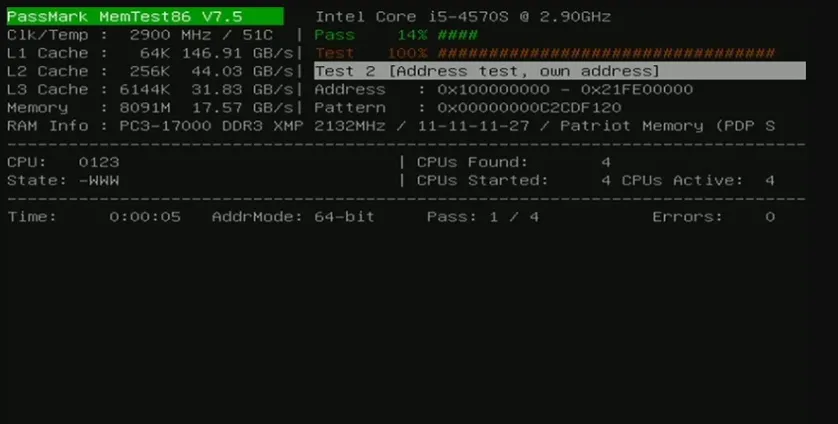
Het zal de pc onmiddellijk opnieuw opstarten om een geheugencontrole uit te voeren en de resultaten zullen na het opnieuw opstarten worden weergegeven. U kunt ook de Windows Memory Diagnostic op uw pc gebruiken, hoewel deze niet zo betrouwbaar is als MemTest.
4. Voer een systeembestandscontrole (SFC)/DISM-scan uit
- Klik met de linkermuisknop op de knop Start , typ de opdrachtprompt en selecteer Als administrator uitvoeren.
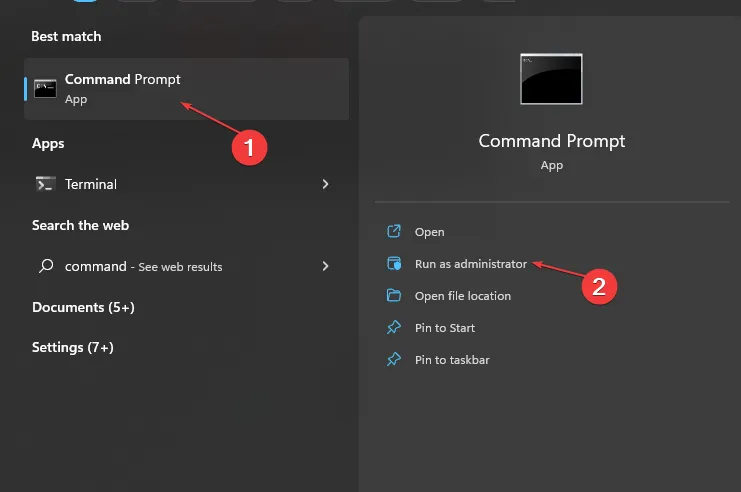
- Klik op Ja op de prompt Gebruikersaccountbeheer .
- Typ het volgende en druk op Enter:
sfc /scannow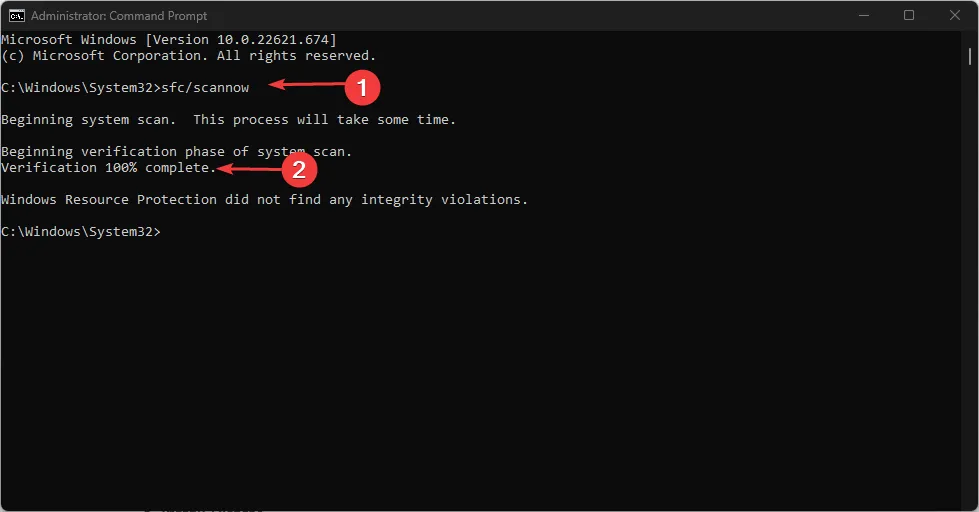
- Voer de volgende opdracht in en druk op Enter:
DISM /Online /Cleanup-Image /RestoreHealth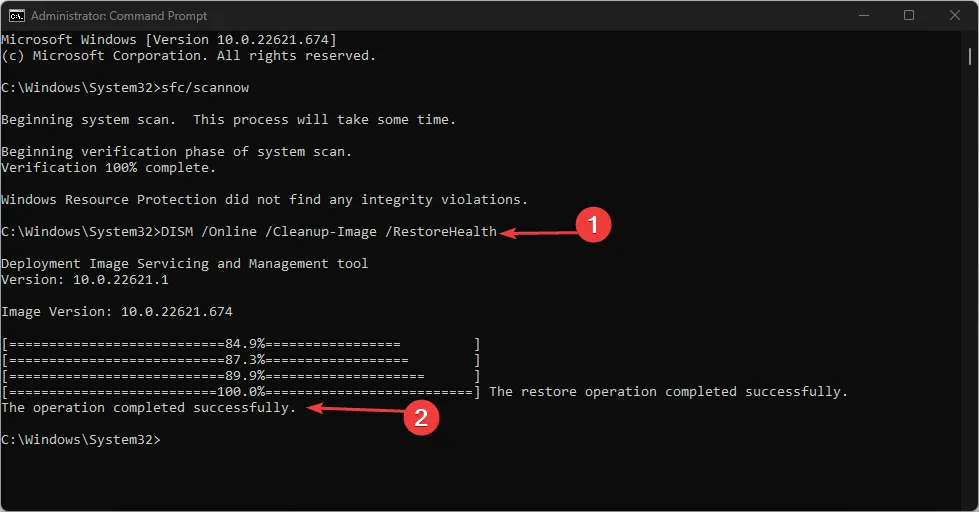
- Start uw pc opnieuw op.
Het uitvoeren van een System File Checker-scan zal corrupte bestanden vinden en repareren die de Blue Screen of Death-fout veroorzaken.
Als u nog vragen of suggesties heeft, kunt u deze plaatsen in het opmerkingengedeelte.



Geef een reactie